Slik endrer du navnet ditt i zoom
Miscellanea / / August 04, 2021
Annonser
Zoom er en online møte- og konferanseprogramvare som brukes av mange mennesker over hele verden til personlig og kontorarbeid. Mange selskaper bruker Zoom for sin online møteløsning, med mindre de er G Suite- eller Office 365-kunder fordi de gir sine egne løsninger for online-møter. Og det meste av tiden har zoomprofiler laget av selskaper bedriftens registreringsnummer eller ansattes ID som navn som brukerne kan endre senere i Zoom-innstillingene.
Vurder at du er en Zoom-bruker, og selskapet opprettet en Zoom-profil for deg på dine vegne. Nå vil du tilpasse kontoen ved å legge til et bilde eller endre brukernavnet ditt. Vel, du kan gjøre dette selv, og hvis du lurer på hvordan du har kommet til rett sted. For i denne artikkelen skal vi forklare hvordan du kan endre navnet ditt i Zoom på både stasjonære og mobile apper.

Hvordan endre navn på Zoom Website
Følg disse trinnene for å endre navnet ditt på Zoom for desktop.
Annonser
Åpne zoomnettstedet og logg inn på kontoen din ved hjelp av legitimasjonen din.

La nå hjemmesiden for zoom lastes inn.
Fra profilsiden klikker du på Rediger ved siden av navnet ditt.
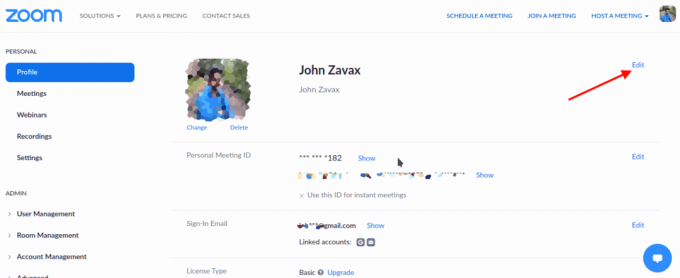
Nå når redigeringssiden lastes inn, klikker du på den delen av navnet du vil endre (Fornavn eller Etternavn).
Annonser
Rediger og endre den til hva du vil endre den til.
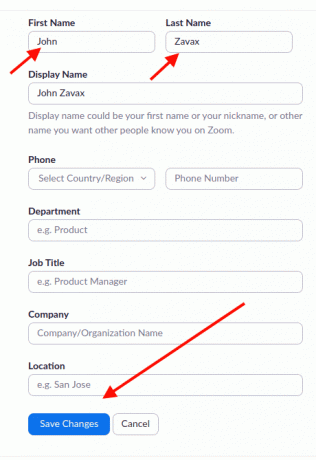
Til slutt, bla ned og klikk på Lagre endringer.
Annonser
Etter dette vil navnet ditt bli endret til hva du endret det til.
Endre navnet på Zoom-appen
Du kan også endre navnet ditt fra Zoom-appen hvis du bruker det på smarttelefonen din. Følg disse trinnene for det:
Åpne Zoom-appen på enheten din, og logg inn om nødvendig.

Trykk nå på Innstillinger-ikonet (tannhjulikonet).

Trykk på kontonavnet ditt for å redigere profilen din.
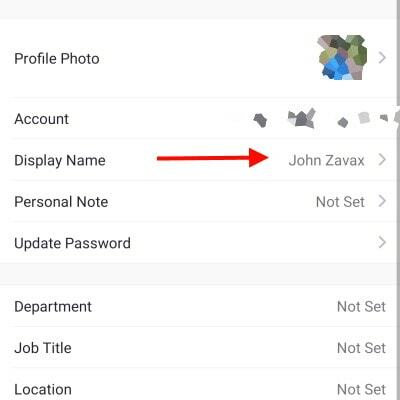
Trykk nå på Visningsnavn for å redigere navnet ditt.
Oppgi ønsket navn i riktig felt. (Fornavn og etternavn).
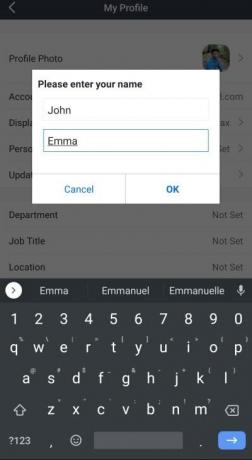
Til slutt klikker du på lagre for å lagre endringene.
Det er det. Nå vil navnet ditt endres, og fra nå av vil det nye navnet ditt vises på møter.
Merk: Metoden nevnt ovenfor kan også være nyttig for å endre all informasjon i Zoom-profilen din. Så det er bare å klikke på det du trenger å endre, oppgi ny informasjon og klikke på lagre. Det er det.
Konklusjon
Så det er det. Slik kan du endre navnet ditt på Zoom for desktop eller i mobilappen. Grensesnittet for mobilappene er veldig likt både på Android og iOS. Så du kan følge de samme trinnene uavhengig av operativsystemet til den mobile enheten. Det er faktisk ganske overraskende at metoden er veldig enkel og veldig brukervennlig når man sammenligner den med andre tilbud som for eksempel MS Teams. Fordi de administreres av organisasjonen din, og du bare ikke kan endre navnet ditt.
Redaktørens valg:
- Hvordan gjøre Voice-Over som en proff i Zoom-møte
- Feilsøk problemet med svart svart skjerm på PCen
- Slik bruker du Spotify i PC-spill på Windows 10
- Tving Stopp zoom fra å bruke mikrofon kontinuerlig
- Aktiver End-to-End-kryptering ved zoom
Rahul er en informatikkstudent med en stor interesse for fag- og kryptovalutaemner. Han bruker mesteparten av tiden på å skrive eller høre på musikk eller reise på usynlige steder. Han mener at sjokolade er løsningen på alle problemene hans. Livet skjer, og kaffe hjelper.

![Slik installerer du offisiell lager-ROM på Lephone W11 [fastvarefil]](/f/e27313aa355f33af06181d8ad1dd232d.jpg?width=288&height=384)

![T835DXU2ARJ3: Oktober 2018 sikkerhetsoppdatering for Galaxy Tab S4 [Asia]](/f/d88bdc3e639d4bdfb39043bf5bf095ba.jpg?width=288&height=384)